一、安装router
npm i vue-router
二、路由跳转
2.1 创建路由实例
在
src目录下创建router文件夹,在其中创建一个index.js文件,创建路由实例。
通过vue-router的createRouter方法创建一个router对象。其中有history和routes
1.history:
- history是前端路由库提供的一个对象,负责管理浏览器历史记录的状态和导航。
- 它可以通过push、replace、go等方法来控制浏览器的历史记录。并相应地更新当前页面的显示内容。
- history对象根据所使用的路由类型不同,可以是浏览器原生的window.history,也可以是createBrowserHistory、createHashHistory等函数创建的自定义对象。
2.routes:
- routes表示路由配置,指定了不同URL对应的组件及其其他属性。
- 路由配置一般以树状结构的方式组织,每个路由都包含一个路径(path),和对应的路由组件(component)。
- 在路由系统中,可以根据匹配到的URL路径来渲染相应的组件,从而实现页面的切换和导航。
- 通过配置不同的路由规则,可以构建出应用程序的不同页面和导航逻辑。
src/router/index.js
/**
* 路由文件
*/
//引入router
import {
createRouter, createWebHistory } from 'vue-router'
// 定义路由组件路径
/*
这里的path和name都是自定义命名
*/
const routes = [
{
name: 'login',
path: '/login',
component: () => import('../components/login.vue')
}, {
name: 'registry',
path: '/registry',
component: () => import('../components/registry.vue')
}
];
// 创建Router对象
const router = createRouter({
history: createWebHistory(),
routes
})
// 导出对象
export default router;
2.2 挂载路由实例
main.js
import {
createApp } from 'vue'
import App from './App.vue'
// 引入全局路由
import router from './router'
const app = createApp(App)
app.use(router)
app.mount('#app')
// createApp(App).mount('#app')
2.3 创建页面组件
login.vue
<template>
<div class="login">
<h1>我是login页面</h1>
</div>
</template>
export default {
name: 'login',
setup() {
return {
}
}
}
registry.vue
<template>
<div>
<h1>我是registry页面</h1>
</div>
</template>
export default {
name: 'registry',
setup() {
return {
}
}
}
2.4 通过router-link跳转
在Vue Router中,
<router-view>是用作路由占位符的组件。它是被放置在Vue应用模板中的一个特殊标记,用于渲染当前活跃的路由组件。当使用Vue Router进行路由管理时,你可以在路由配置中定义不同的路径与对应的组件。当用户访问不同的路径时,<router-view>会自动根据当前路径匹配到的组件来展示内容。
<router-view>可以将路由地址和组件映射起来,可以使用<router-link>来进行页面跳转。它的to属性,能够跳转到对应的path,从而展示path下的component组件。
App.vue
<template>
<h1>路由跳转</h1>
<div>
<!-- 通过路由name、path完成跳转 -->
<router-link :to="{name:'login'}">login</router-link>
<span>------------</span>
<router-link to="/registry">registry</router-link>
<router-view ></router-view>
</div>
</template>
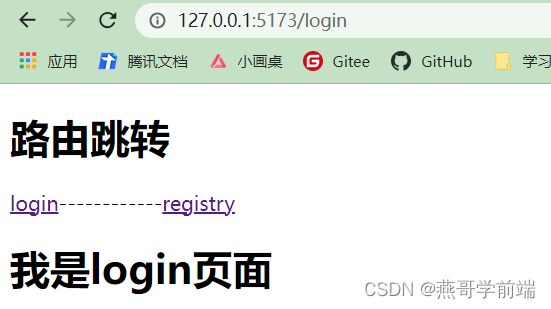
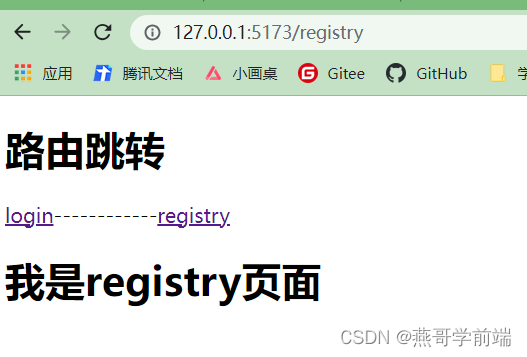
2.5 通过js方法跳转
<script setup>
import {
useRouter} from 'vue-router'
const router = useRouter();
// 通过路由path跳转
const toLink = (path) => {
router.push(path)
}
// 通过路由name跳转
const toLink1 = (name) => {
router.push({
name:name})
}
</script>
<template>
<div class="btn">
<!-- 通过js方法完成路由跳转 -->
<button @click="toLink('/login')">按钮1--->login</button>
<button @click="toLink1('registry')">按钮2--->registry</button>
</div>
</template>
三、路由传参
3.1 query
<script setup>
import {
useRouter,useRoute } from 'vue-router'
const router = useRouter();
const route = useRoute();
// 通过路由传参
const toLink2 = (path) => {
router.push({
name: path,
query:{
name:'zhangsan',pwd:'123456'}
})
// 截取路由参数
console.log(rouet.query);
}
</script>
<template>
<h1>路由传参</h1>
<div class="btn">
<!-- 通过路由传参 -->
<button @click="toLink2('registry')">to registry</button>
</div>
</template>
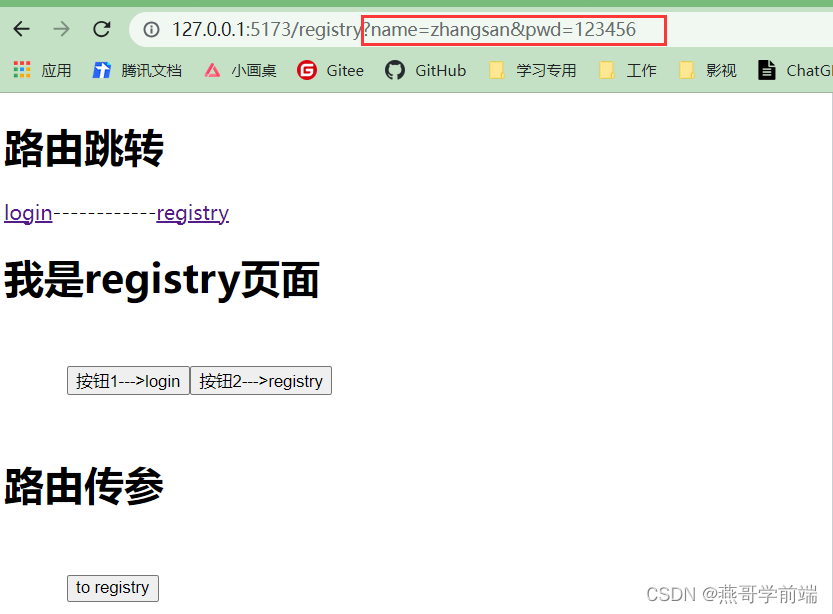
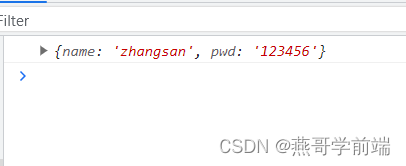
3.2 params
先修改path的值,再用params传参
router/index.js
{
name: 'login',
path: '/login',
component: () => import('../components/login.vue')
}, {
name: 'registry',
path: '/registry/:name', // 使用param需要修改path的形式
component: () => import('../components/registry.vue')
}
App.vue
<script setup>
import {
useRouter,useRoute } from 'vue-router'
const router = useRouter();
const route = useRoute();
// 通过路由传参
const toLink3 = (path) => {
router.push({
name: path,
params:{
name:'lisi'}
})
console.log(route.params);
}
</script>
<template>
<h1>路由传参</h1>
<div class="btn">
<!-- param -->
<button @click="toLink3('registry')">param</button>
</div>
</template>
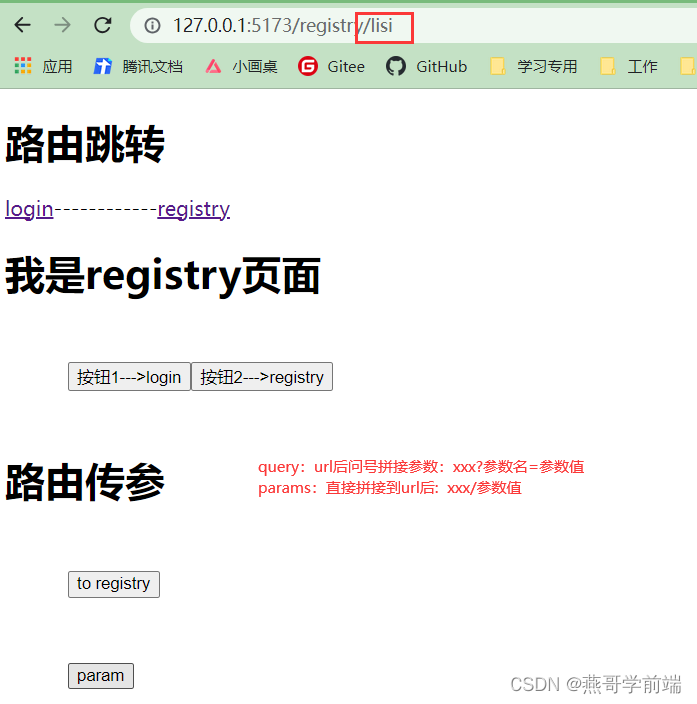
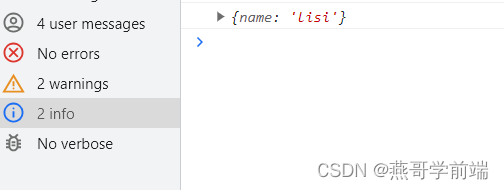
四、路由嵌套
Vue的路由嵌套指的是在一个路由配置中,将多个子路由组织成一个层级结构。这样可以更好地管理和组织复杂的应用程序页面。要创建嵌套路由,需要再父路由中定义子路由,并在组件内部使用
<router-view>标签来显示子路由的内容。
/**
* 路由文件
*/
//引入router
import {
createRouter, createWebHistory } from 'vue-router'
// 定义路由组件路径
const routes = [
{
path: '/',
redirect: {
path: '/home' }, // 重定向到path为 home 的路由
},
{
name: 'home',
path: '/home',
component: () => import('../components/home.vue'),
children: [
{
name: 'login',
path: '/home/login',
component: () => import('../components/login.vue')
}, {
name: 'registry',
path: '/home/registry',
component: () => import('../components/registry.vue')
}
]
},
];
home.vue
<template>
<div>
<div>导航栏组件</div>
<hr>
<router-link to="/home/login">去login页</router-link>
<span> </span>
<router-link to="/home/registry">去registry页</router-link>
<hr>
<router-view />
</div>
</template>
App.vue
<script setup>
</script>
<template>
<h1>嵌套路由</h1>
<router-view ></router-view>
</template>
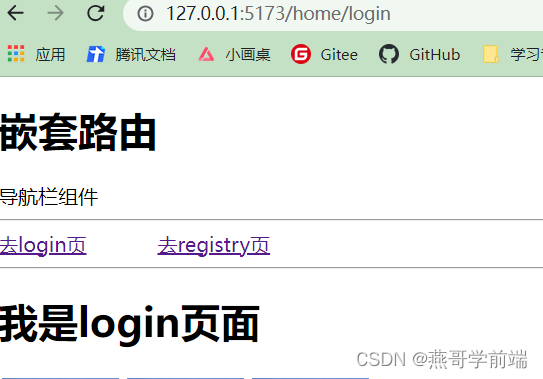
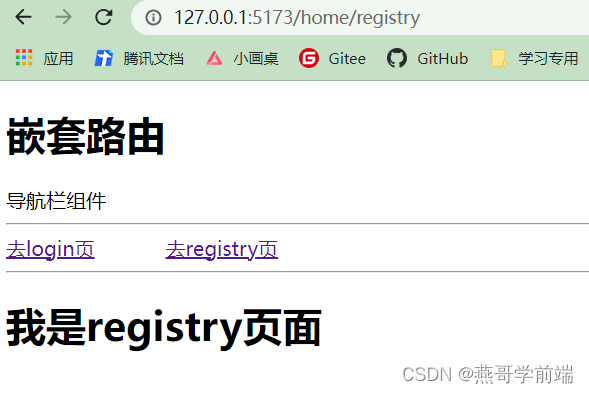
五、路由重定向
在Vue Router中,路由重定向是指当用户访问某个路径时,将其重定向到另一个路径。这可以通过路由配置中的
redirect属性来实现。
const routes = [
{
path: '/',
redirect: '/home' // 当用户访问根路径'/'时,重定向到'/home'
},
{
path: '/home',
component: Home
}
]